
Michael Cain
0
3935
280
 Windows zaman içinde hata ve problem biriktirme eğilimindedir. Bu sanal aşınma ve yıpranmanın bir kısmı titiz bir sistem bakımı ve kötü amaçlı yazılımın kapıda tutulmasıyla geciktirilebilirken, sisteminizi yeniden kurmaya zorlanacağınız zaman gelecek.
Windows zaman içinde hata ve problem biriktirme eğilimindedir. Bu sanal aşınma ve yıpranmanın bir kısmı titiz bir sistem bakımı ve kötü amaçlı yazılımın kapıda tutulmasıyla geciktirilebilirken, sisteminizi yeniden kurmaya zorlanacağınız zaman gelecek.
Bir Windows yeniden yükleme sıkıcı bir süreçtir. Zaman alır ve yeni kurulum yapıldıktan sonra, esasen sıfırdan başlarsınız. Kullanıcı dosyalarınız silinmiş ve geri yüklenmeli, programlar yeniden kurulmalı ve kişisel tercihler yeniden başlatılmalıdır. 'Mükemmel kurulum' devam eden bir çalışma olduğundan, her türlü güncelleme ve yeni araç tarafından yönlendirilir, işletim sisteminizin bir görüntüsünü oluşturmak zaman kaybıdır. Zaman geçtikçe, kabus tekrar baştan başlayacak. İşletim sisteminizi yeniden kurmanın ve tüm malzemelerinizi kaybetmeden sistem tabanlı sorunları çözmenin bir yolu olsaydı… .
Windows XP'den başlayarak, Microsoft denilen şeyi sunuyor “tahribatsız yeniden yükleme yeteneği” pencereler için. Yüklü programlar ve sürücüler dahil olmak üzere kullanıcı verilerini, ayarlarını ve tercihlerini değiştirmeden işletim sistemini yeniden kurmanın bir yoludur. Windows'u bu yöntemle yeniden yükledikten sonra, hesabınıza hiçbir şey olmamış gibi oturum açacaksınız, bunun dışında tüm sistem dosyalarının 'güncellendi' durumu dışında neredeyse yeni bir yüklemeye eşittir.
Önsöz: Gerekenler
- Windows 7 kurulum DVD'si.
- 25 karakterlik orijinal ürün anahtarı.
- sistem sürücüsünde en az 12,869 MB boş alan (C :)
- önyüklenebilir Windows 7 yüklemesi.
Windows 7 sürümünüz için bir yükleme DVD'niz yoksa, bir tane ödünç almak ya da torrent indirme yoluyla oluşturmak sorun değildir. Önemli olan, şu anda orijinal bir Windows 7 kopyası çalıştırmanızdır..
Ürün anahtarı genellikle bilgisayarınızdaki bir etikette bulunur. Orijinal ürün anahtarınızı bulamıyor ve bilmiyorsanız, Tamam değil başka bir ürün anahtarı kullanmak için! Bununla birlikte, mevcut kurulumunuzun işletim sistemi dahil tüm ürün anahtarlarını Bean KeyFinder veya bu makalede listelenen araçlardan birini kullanarak kurtarabilirsiniz: 3 Windows'ta Seri Numaralarını Kurtarmanın 3 Yolu Windows'ta Seri Numaralarını Kurtarmanın 3 Yolu Windows'ta Seri Numaralarını Kurtarmanın Yolları Windows ürün anahtarınızı mı arıyorsunuz? Premium bir yazılımın seri numarasını mı kaybettiniz? Lisans anahtarlarınızı ücretsiz araçlarla nasıl kurtaracağınızı gösteriyoruz. .
Tahribatsız kurulumun çalışması için, Windows 7'ye Güvenli Mod değil tam önyükleme yapabilmeniz gerekir. bende tavsiye ederim hazırlamak yedek yeniden yüklemeyi denemeden önce verilerinizin.
Adım 1: Service Pack 1'i kaldırın
SP1'i çalıştırmak, SP1 içermeyen bir kurulum DVD'si ile tahribatsız yeniden kurulum yaparken sorunlara neden olabilir. Bu nedenle devam etmeden önce SP1'i kaldırmanız önerilir..
- Git> başla > Kontrol Paneli > Programlar ve Özellikler veya> Programlar > Programı kaldır.
- Sol tarafta> Yüklenmiş güncellemeleri görüntüle
- Seç> Microsoft Windows için Hizmet Paketi (KB976932) ve> Kaldırma.
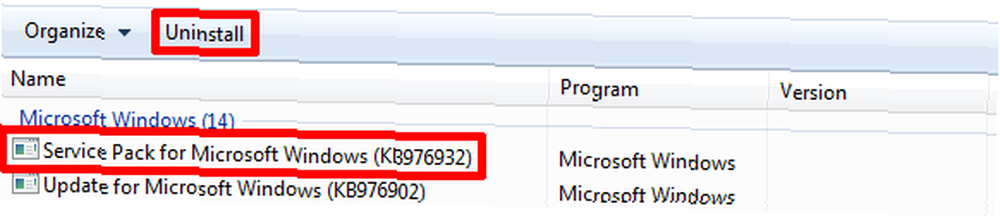
Adım 2: Kurulumu Uyumluluk Modunda Çalıştır
Bu adım isteğe bağlıdır. Gerekirse atlayabilir ve geri dönebilirsiniz. Kurulum öncesi uyumluluk raporu, aşağıdaki sorun nedeniyle devam etmenize izin vermeyebilir:
Geçerli Windows sürümünüz yükseltmeye çalıştığınız sürümden daha yeni. Windows yükseltme işlemini tamamlayamıyor.
Bu hatayı önlemek için:
- Git> Bilgisayar, kurulum DVD'sine sağ tıklayın ve> Açık.
- Sağ tıklayın> setup.exe ve seçin> Özellikleri.
- > uygunluk sekme ve kontrol edin> Bu programı aşağıdakiler için uyumluluk modunda çalıştırın: ve seç> Windows Vista (Hizmet Paketi 2) listeden.
- Click > Tamam ve çift tıklayın > setup.exe yüklemeyi başlatmak için.
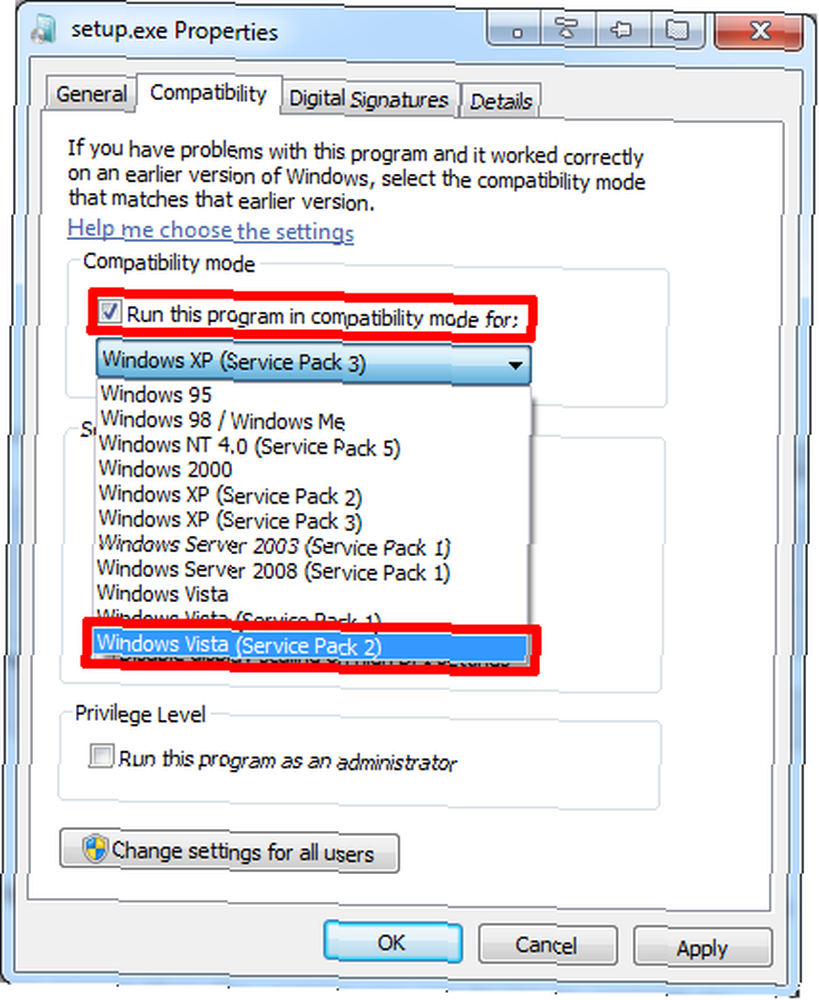
Adım 3: Kurulumu Çalıştır
Setup.exe dosyasını DVD'den çalıştırdığınızda, Windows programın bilgisayarınızda değişiklik yapmasına izin vermek isteyip istemediğinizi soracaktır. Tıklayın> Evet Devam etmek için.
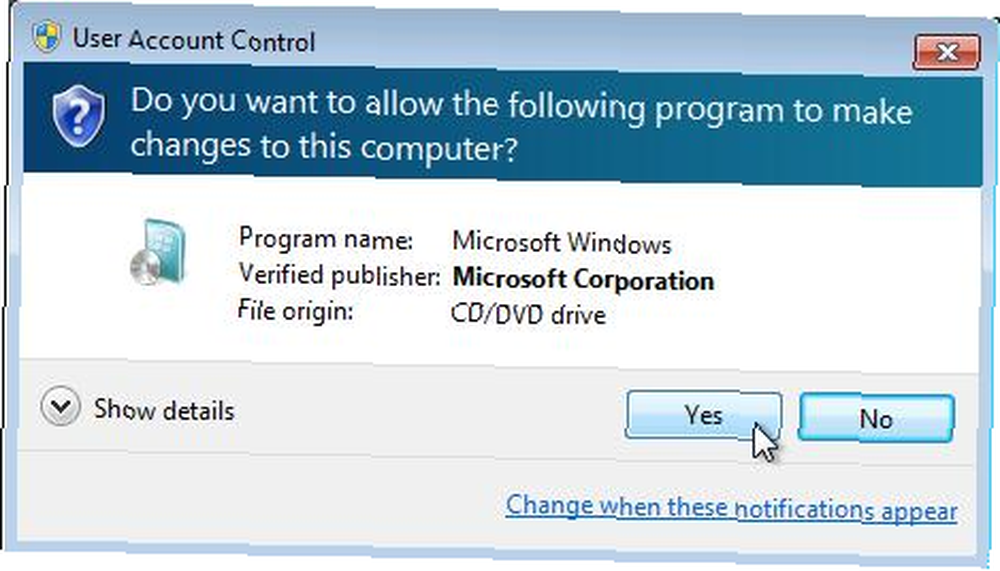
Sonraki pencerelerde> Şimdi kur yüklemeyi başlatmak için.
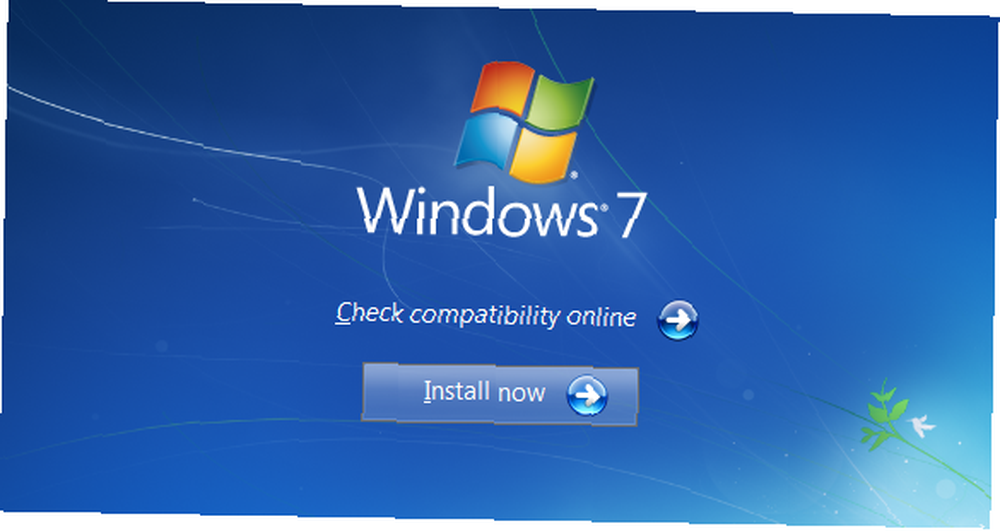
Windows kurulumu şimdi geçici dosyaların kopyalanması ve bir uyumluluk kontrolü yapılması ile devam edecek. İlk seçim ekranıyla sunulduğunda (aşağıdaki ekran görüntüsüne bakın), ilk seçeneği seçin> çevrimiçi olun ve en son güncellemeleri alın, sonra> lisans koşullarını kabul et ve> Sonraki devam etmek.
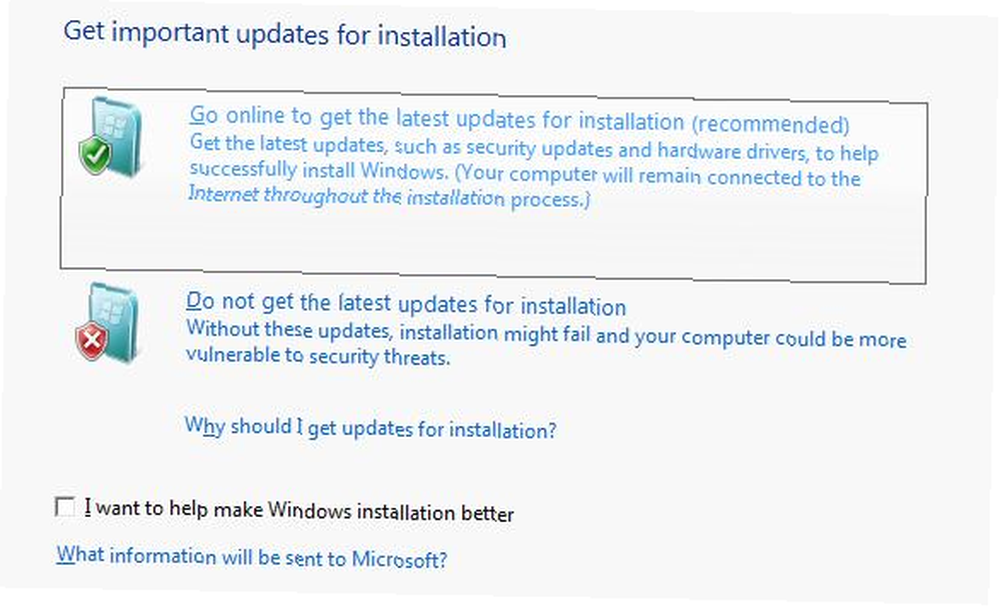
Anahtar Adım: Yükseltme Kurulum Türünü Seçin
Seç> Yükselt ne tür bir kurulum istediğinizi sorduğunda.
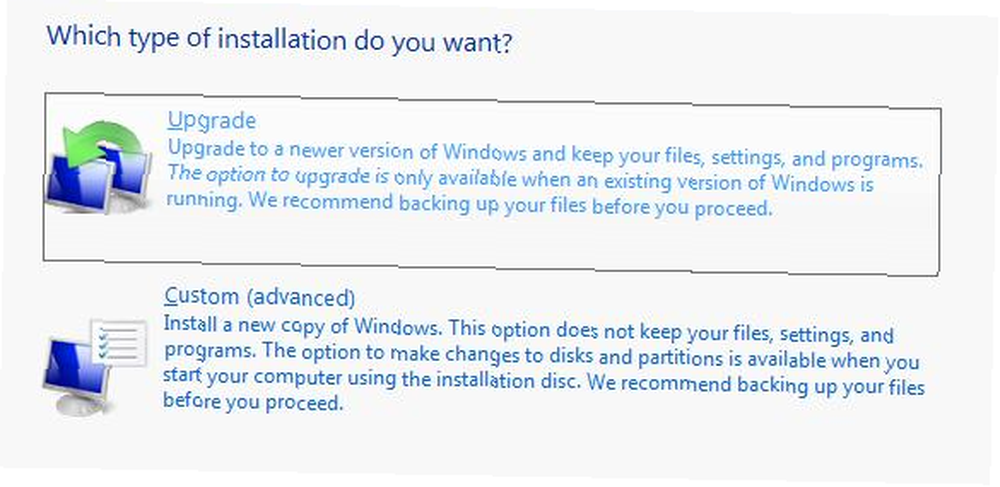
Aslında yükseltme yapmıyorsunuz, aksine aynı işletim sistemini mevcut kurulumunuz üzerine kuruyorsunuz. Ancak, seçtiğinizden beri Yükselt, dosyalarınız, ayarlarınız ve programlarınız yalnız bırakılacaktır. Yükleme yaklaşık bir saat sürer ve işlem sırasında sisteminizi birkaç kez yeniden başlatır..
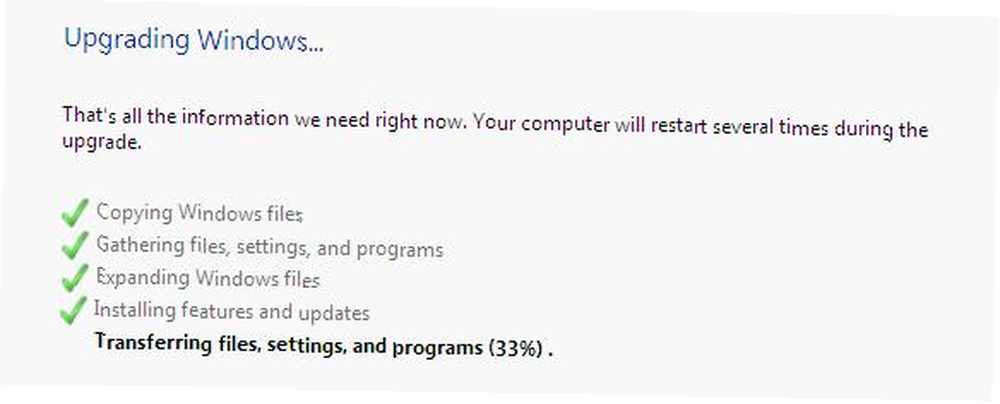
Sonunda, ürün anahtarınızı girmeniz istenecek ve birkaç temel ayar yapıldıktan ve Windows'u bir kez daha başlattıktan sonra, yenilenen eski hesabınıza giriş yapabileceksiniz..
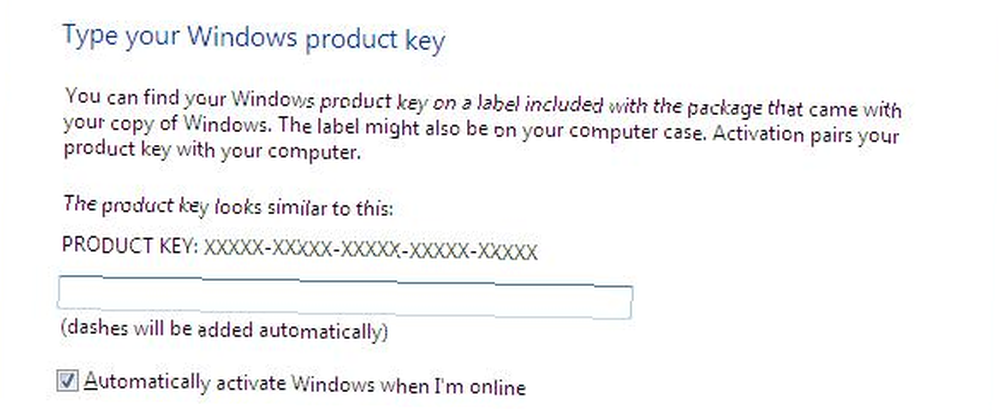
Hesabınıza ilk giriş yaptığınızda, ayrıca hesabınızı etkinleştirmeniz istenecektir. Kısıtlamaları önlemek için hemen bunu yapın..
Sonrasında: Güncellemeleri Çalıştır, Internet Explorer'ı Yükselt ve SP1'i Kur
Sisteminiz yükseltildiğinde birkaç şey değiştirildi. Kurulum DVD'nizdeki Service Pack sürümüne (muhtemelen SP1 öncesi) döndünüz ve Internet Explorer sürüm 8'e düşürüldü (IE9 çalıştırıyorsanız).
Git> başla > Kontrol Paneli > Windows güncelleme veya> Sistem ve Güvenlik > Windows güncelleme ve> tıklayın Güncellemeleri yükle. Sisteminizi güncelleştirmek için bu işlemi birkaç kez yeniden başlatmanız ve uygulamanız gerekir. Herhangi bir güncelleme göremiyorsanız,> Güncellemeleri kontrol et sol tarafta.

Tüm güncelleme prosedürü yaklaşık 90 dakika sürdü, bu da tam bir yeniden kurulumdan çok daha hızlı ve daha az güçtü. Süreçle ilgili deneyimleriniz neler?











